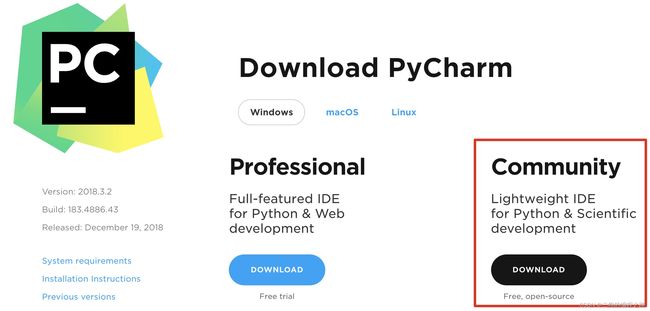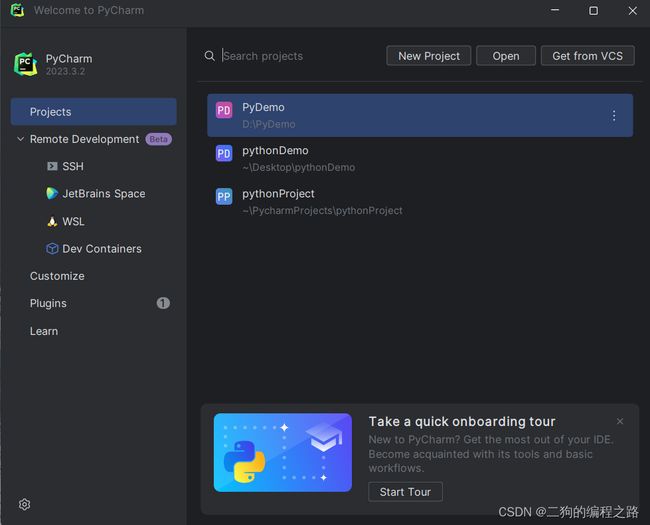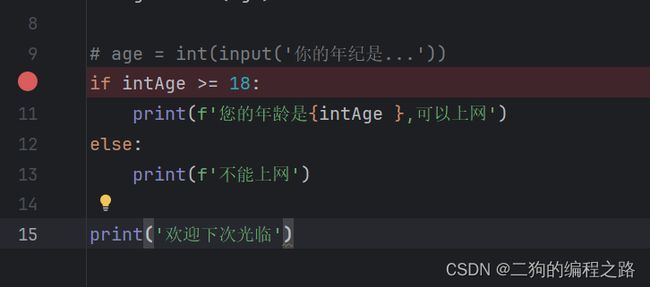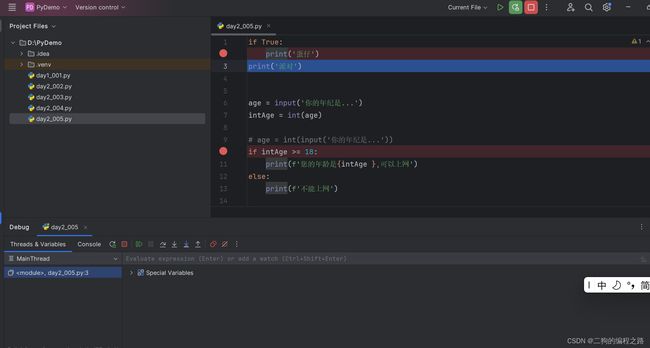Pycharm介绍
PyCharm介绍
一. PyCharm的作用
PyCharm是一种Python IDE(集成开发环境),带有一整套可以帮助用户在使用Python语言开发时提高其效率的工具,内部集成的功能如下:
- Project管理
- 智能提示
- 语法高亮
- 代码跳转
- 调试代码
- 解释代码(解释器)
- 框架和库
PythonCharm分为专业版(professional)和社区版(community)
二. 下载和安装
2.1 下载
下载地址:http://www.jetbrains.com/pycharm/download/#section=windows
2.2 安装
PyCharm的安装是傻瓜式的安装直接一步一步的进行就ok了。
三. PyCharm基本使用
3.1 新建项目
PyCharm也可以查找之前的项目,并打开。
3.2 新建文件并书写代码
项目根目录或根目录内部任意位置 — 右键 – [New] – [Python File] – 输入文件名 – [OK]
如果是将来要上传到服务器的文件,那么文件名切记不能用中文。
双击打开文件,并书写一个最简单的Python代码:
print("hello world")
3.3 运行文件
文件打开状态 – 空白位置 — 右键 – Run – 即可调出Pycharm的控制台输出程序结果。
Pycharm的终端信息提示包括三个部分,第一行是前面是python解释器的位置,后面是运行文件所在的位置。第二行是程序运行结果。第三行是提示信息,上图为程序完成并跳过了 0 行代码
四. PyCharm的基本设置
[file] – [Settings]/[Default Settings]。
4.1 修改主题
[Appearance & Behavior] – [Appearance]
- Theme:修改主题
- Name:修改主题字体
- Size:修改主题字号
4.2 修改代码文字格式
[Editor] – [Font]
- Font:修改字体
- Size:修改字号
- Line Spacing:修改行间距
4.3 修改解释器
[Project: 项目名称] – [Project Interpreter] – [设置图标] – [Add] – 浏览到目标解释器 – [OK] – [OK]。
4.4 项目管理
4.4.1 打开项目
[File] – [Open] – 浏览选择目标项目根目录 – [OK] – 选择打开项目方式。
打开项目的方式共三种,分别如下:
- This Window
覆盖当前项目,从而打开目标项目
- New Window
在新窗口打开,则打开两次PyCharm,每个PyCharm负责一个项目。
4.4.2 关闭项目
[File] – [Close Project]/[Close Projects in current window]
只有进行这个操作了才可以真正把这个项目关闭,否则只将Pycharm关闭,下次打开还是这个项目
五. Bug 和 Debug
5.1 认识bug
所谓bug,就是程序中的错误。如果程序有错误,需要程序员排查问题,纠正错误。
5.2 Debug工具
Debug工具是PyCharm IDE中集成的用来调试程序的工具,在这里程序员可以查看程序的执行细节和流程或者调解bug。
Debug工具使用步骤:
- 打断点
- Debug调试
5.3 打断点
- 断点位置
目标要调试的代码块的第一行代码即可,即一个断点即可。
- 打断点的方法
单击目标代码的行号右侧空白位置。
5.4 Debug调试
打成功断点后,在文件内部任意位置 — 右键 – Debug’文件名’ — 即可调出Debug工具面板 – 单击Step Over/F8,即可按步执行代码。
5.4.1 Debug输出面板分类
- Debugger
- 显示变量和变量的细节
- Console
- 输出内容
即可调出Debug工具面板 – 单击Step Over/F8,即可按步执行代码。
[外链图片转存中…(img-Q67VsFjT-1705148410411)]
5.4.1 Debug输出面板分类
- Debugger
- 显示变量和变量的细节
- Console
- 输出内容